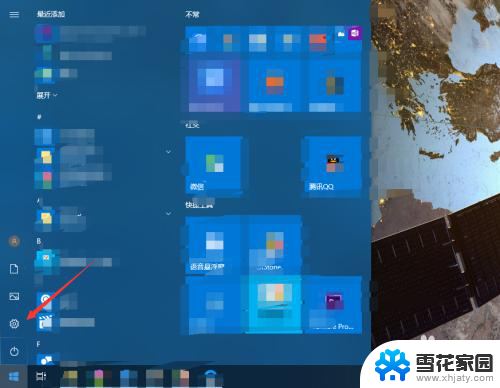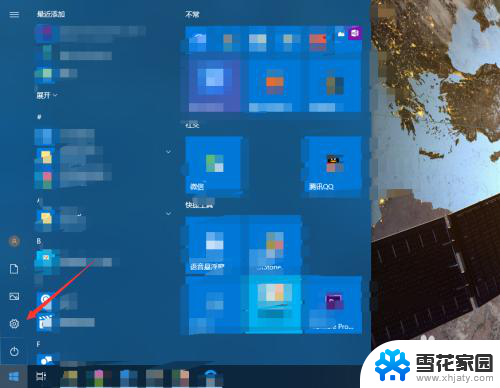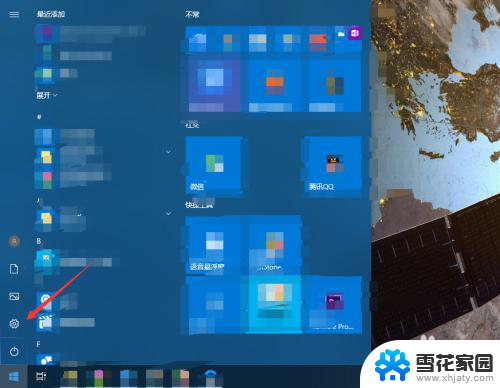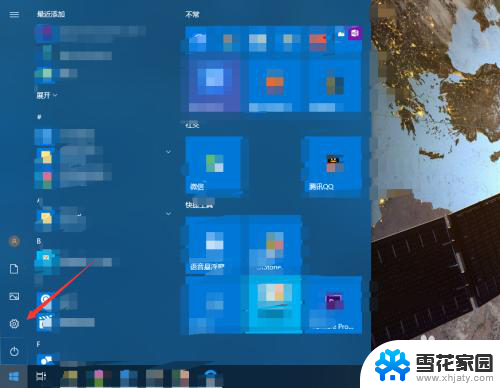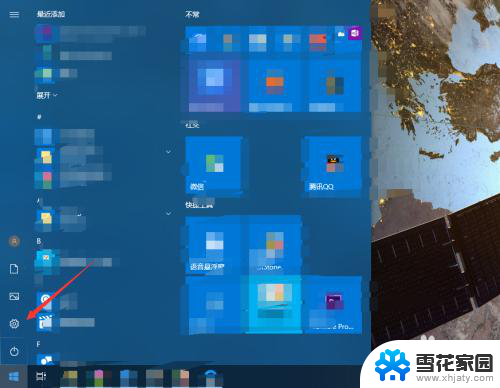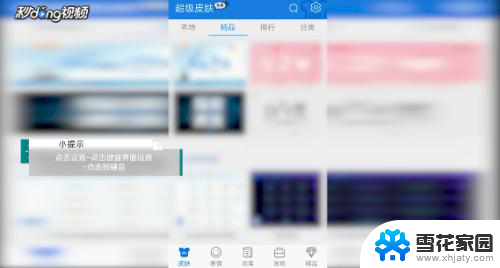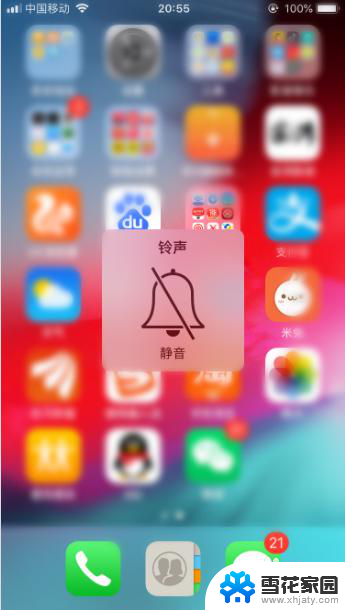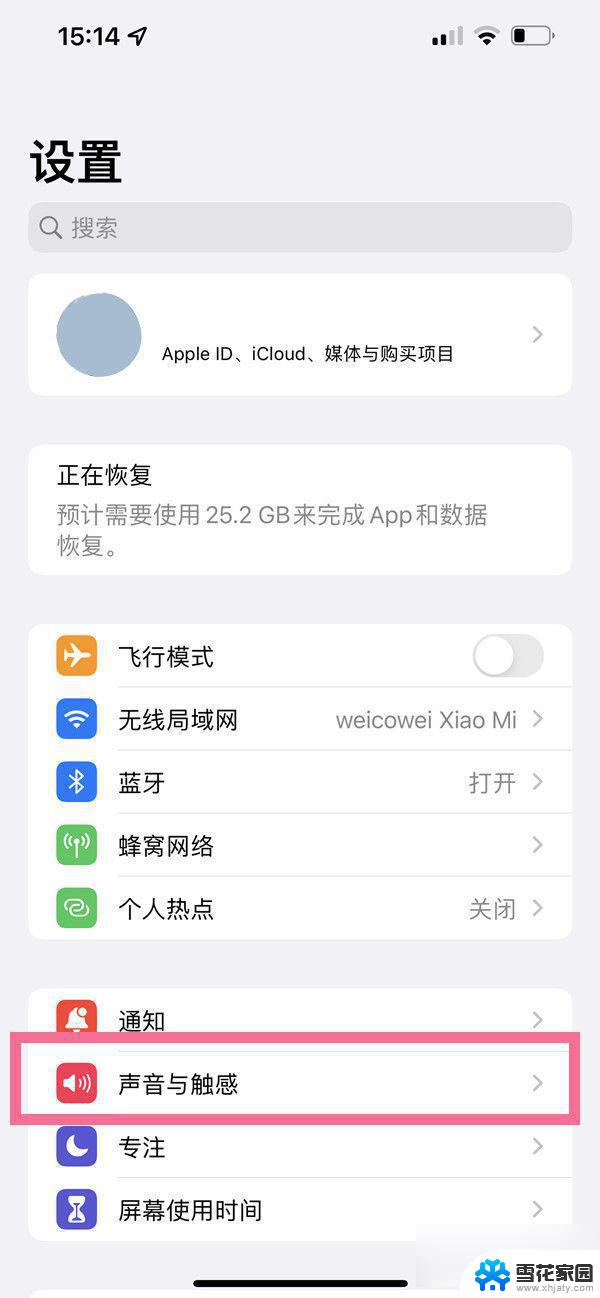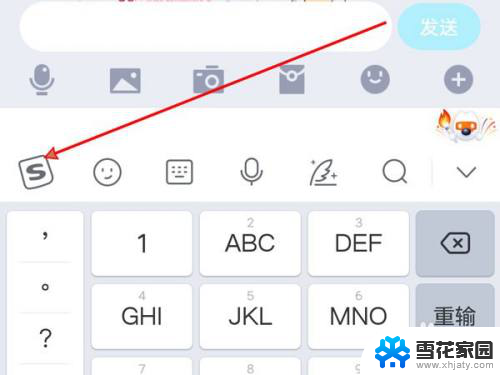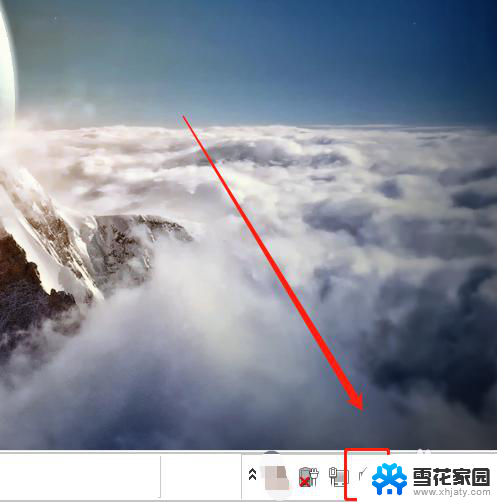键盘打字声音怎么关闭 电脑键盘按键声音怎么消音
更新时间:2024-01-10 16:46:08作者:xiaoliu
在现代社会中电脑已经成为我们工作和生活中不可或缺的工具,随着我们频繁地使用电脑,键盘的按键声音也成为了一种困扰。有时候我们希望在安静的环境下工作,或者在夜深人静的时候不打扰他人,此时键盘的嘈杂声音就显得尤为突出。如何关闭键盘的打字声音,让我们的工作环境更加安静舒适呢?下面就为大家介绍几种简单有效的方法,来消音电脑键盘的按键声音。
操作方法:
1.点击电脑的开始按钮,选择设置。
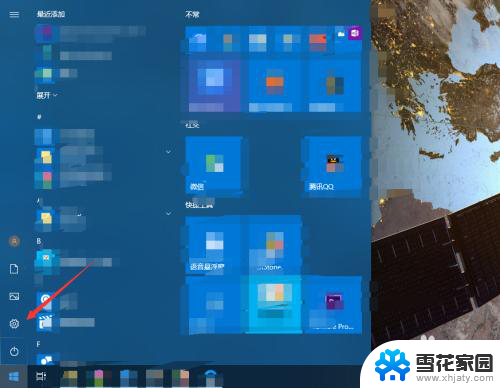
2.进入轻松使用。
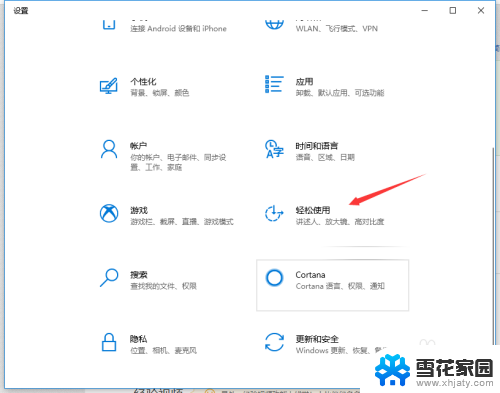
3.点击左侧的键盘。
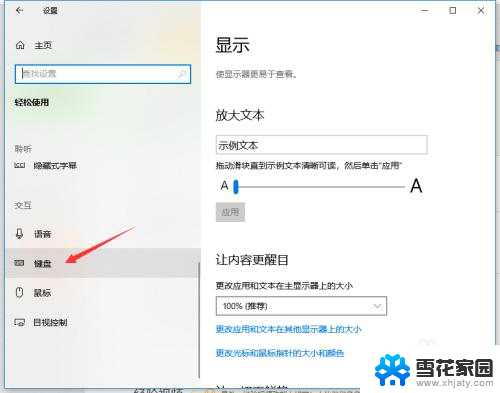
4.如果打开了粘滞键,取消其按键播放声音。
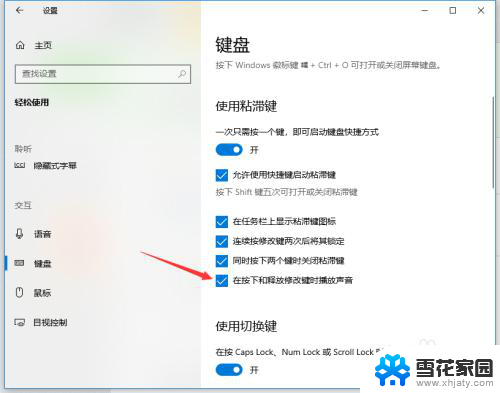
5.若打开了筛选键,取消其按键时发出声音。
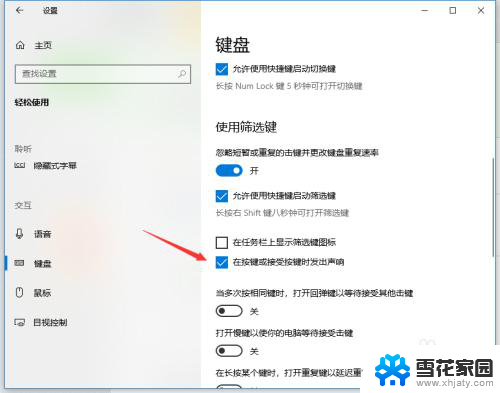
6.关闭图中所示的按钮即可关闭键盘多数的按键声音。
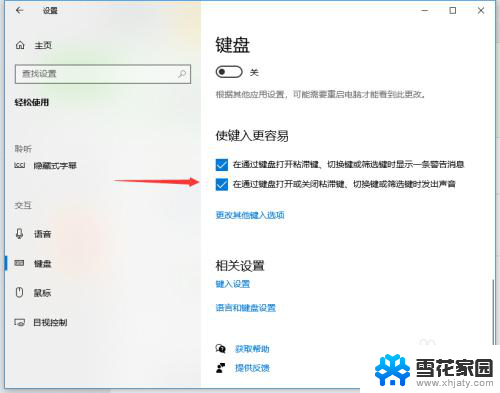
以上就是如何关闭键盘打字声音的全部内容,如果有不清楚的用户可以根据小编的方法来操作,希望能够帮助到大家。